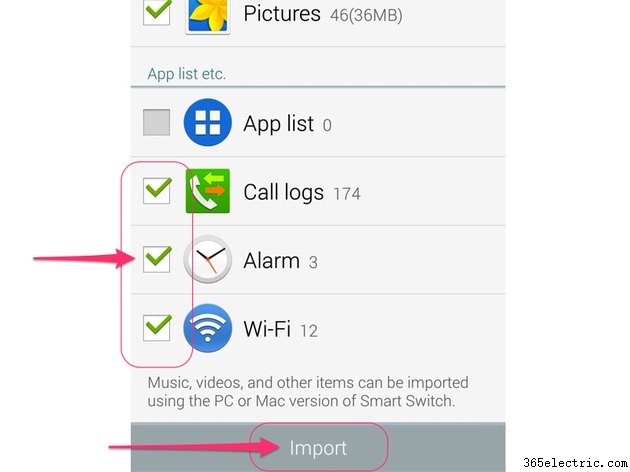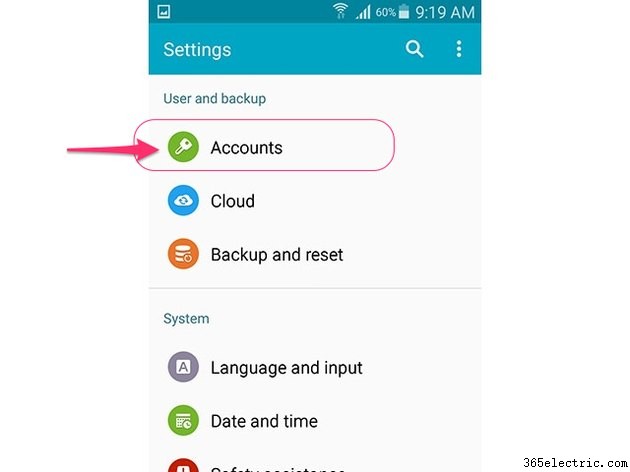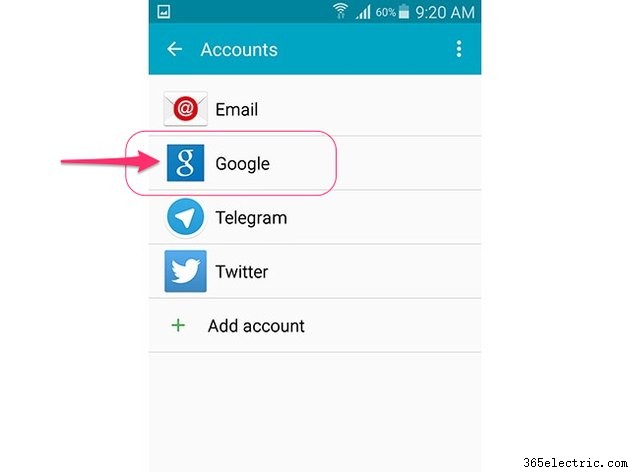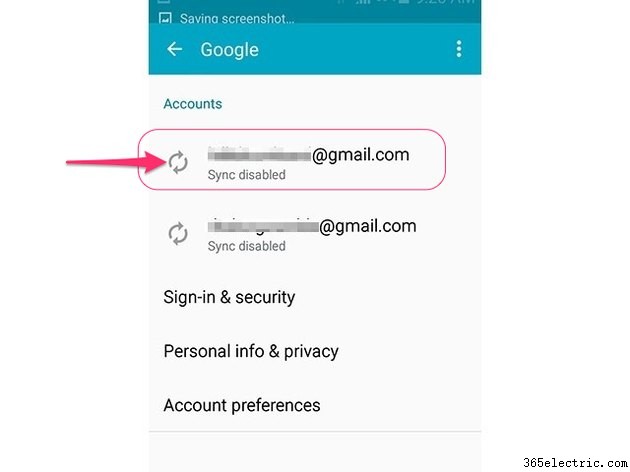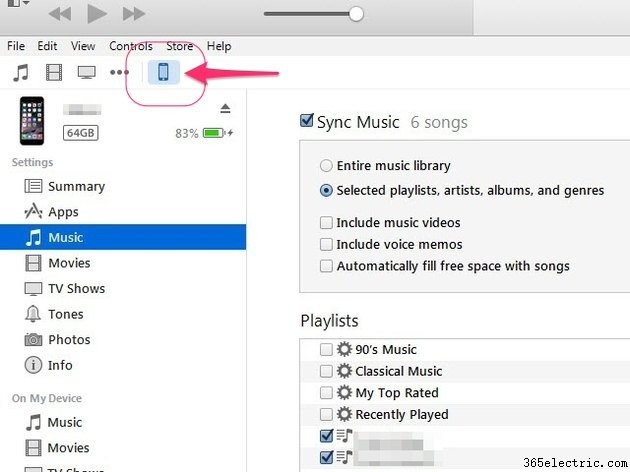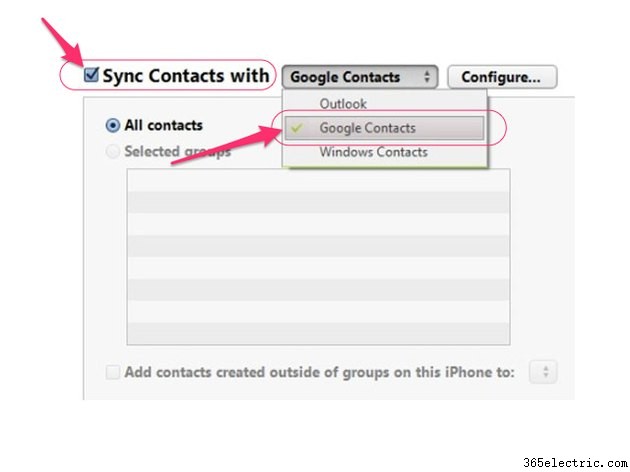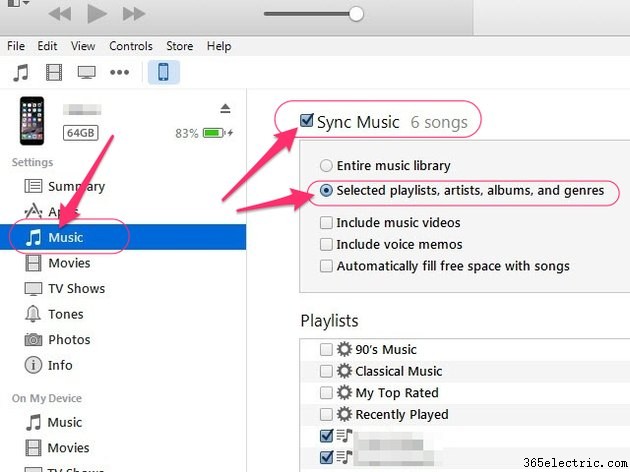Use uma combinação do aplicativo Samsung Smart Switch e um cabo OTG para transferir quase todos os tipos de conteúdo de um iPhone para o seu dispositivo Samsung Galaxy. Você também pode transferir conteúdo limitado de um dispositivo para outro através da nuvem.
Samsung Smart Switch
Use um cabo OTG especial para conectar seu iPhone diretamente ao seu dispositivo Samsung Galaxy - isso permite que você transfira tudo, exceto aplicativos, de um dispositivo para outro. O cabo está disponível em muitos grandes varejistas.
Baixe o aplicativo Smart Switch em seu dispositivo Samsung, conecte o Galaxy ao iPhone usando o cabo OTG e siga as instruções nas telas de ambos os dispositivos para autorizar uma conexão direta entre eles.
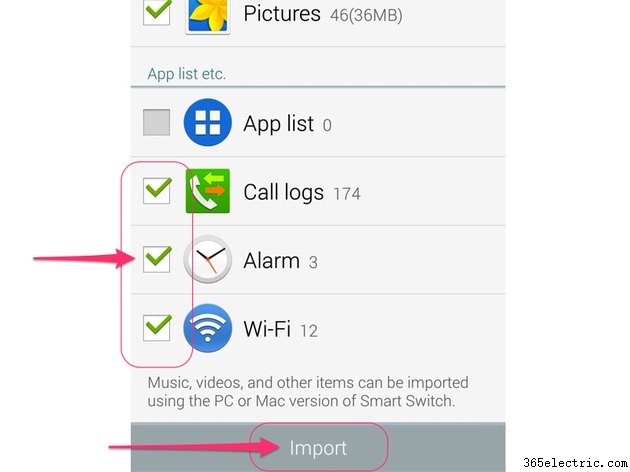
Coloque marcas de seleção ao lado do conteúdo transferível que você deseja mover do iPhone para o Galaxy e toque em
Importar para iniciar o processo de transferência. Esse processo pode levar vários minutos, dependendo do número de itens que você está movendo de um dispositivo para outro.
Transferir usando a nuvem
Se você preferir não comprar o cabo OTG, ainda poderá transferir algum conteúdo - incluindo contatos, músicas, fotos e seus calendários - pela nuvem. Antes de começar, primeiro ative a sincronização no seu Samsung Galaxy. Com a sincronização habilitada, qualquer aplicativo aberto importa automaticamente novos conteúdos da nuvem.
Etapa 1
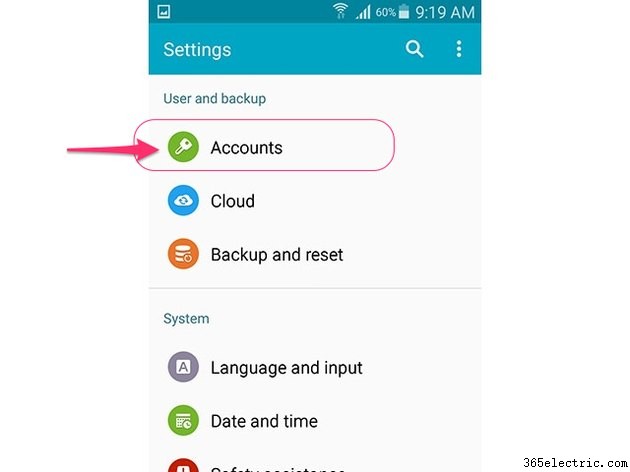
Abra o aplicativo Configurações no seu dispositivo Samsung Galaxy e selecione
Contas no menu principal.
Dica
Contas está localizada na seção Usuários e Backup. Você pode ter que rolar para baixo para encontrá-lo.
Etapa 2
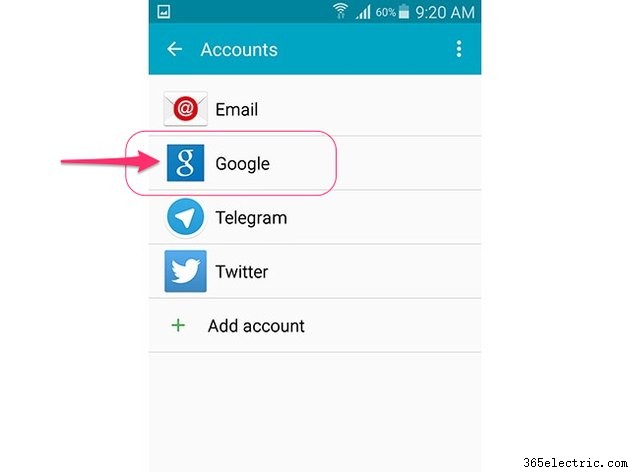
Selecione
Google na lista de tipos de conta.
Etapa 3
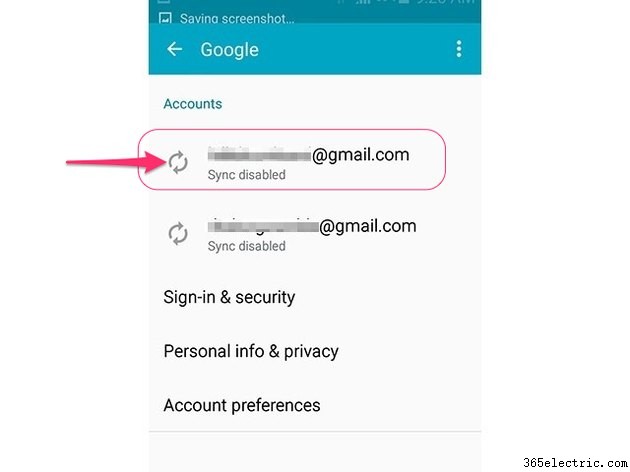
Toque no nome da sua conta principal e ative a sincronização para cada um dos itens listados.
Transferir contatos
Depois de ativar a sincronização, comece a transferir contatos usando o iTunes.
Etapa 1
Conecte seu iPhone ao seu PC. Abra o iTunes no computador se ele não abrir automaticamente.
Etapa 2
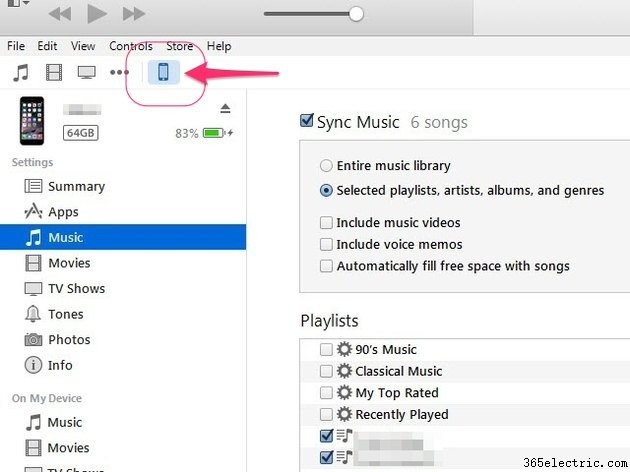
Selecione seu iPhone na lista de dispositivos conectados.
Etapa 3
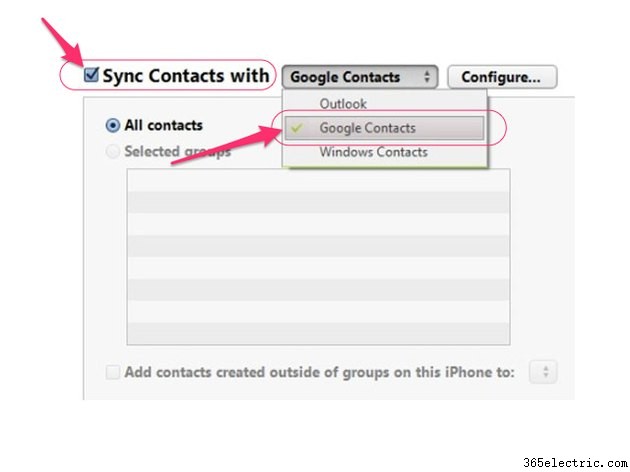
Clique em
Informações guia, coloque uma marca de seleção em
Sincronizar contatos com caixa de seleção, clique no menu suspenso associado e selecione
Contatos do Google . Clique no botão
Configurar botão, se necessário, para definir sua conta do Google.
Etapa 4
Abra o aplicativo Contatos no seu Samsung Galaxy e aguarde a importação dos contatos.
Transferir fotos
Etapa 1
Baixe e instale o aplicativo gratuito do Google Fotos no seu iPhone.
Etapa 2
Abra e faça login no aplicativo Google Fotos usando a conta do Google associada ao seu dispositivo Android.
Etapa 3
Toque no
Menu ícone no canto superior do aplicativo, toque na
Engrenagem ícone, selecione
Câmera e fotos e, em seguida, alterne a opção
Fazer backup e sincronização mude para a posição Ligado. Aguarde enquanto seu iPhone transfere suas fotos para a nuvem. Isso pode levar vários minutos, dependendo do número de fotos no iPhone.
Etapa 4
Abra o aplicativo Galeria no seu Samsung Galaxy e aguarde enquanto o telefone importa suas fotos.
Transferir música
A plataforma Google Play Music baseada na nuvem permite importar até 20.000 músicas da biblioteca do iTunes em seu iPhone. Você pode acessar essa música na nuvem usando o aplicativo Google Play Music no seu dispositivo Samsung Galaxy.
Etapa 1
Conecte seu iPhone ao seu computador, inicie o iTunes e selecione seu iPhone na lista de dispositivos disponíveis.
Etapa 2
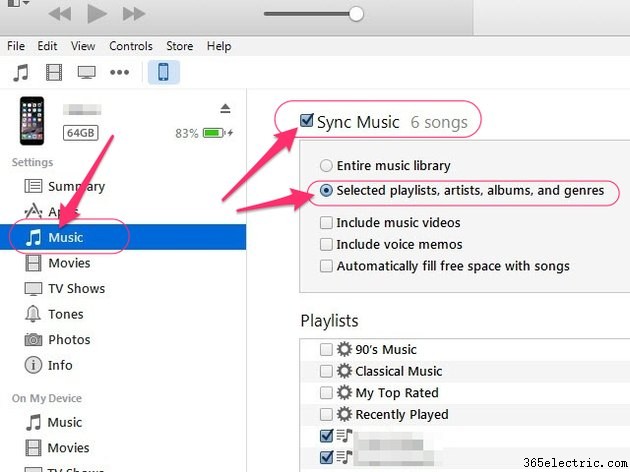
Clique em
Música guia, selecione todas as músicas que deseja transferir para o seu Galaxy e clique no botão
Sincronizar botão para certificar-se de que as bibliotecas em seu computador e iPhone estão sincronizadas.
Etapa 3
Baixe e instale o Gerenciador de Música do Google Play em seu computador e siga as instruções para fazer login em sua conta do Google e transferir suas músicas do iTunes para a nuvem.
Etapa 4
Instale o
aplicativo Google Play Música no seu Samsung Galaxy. O aplicativo acessa automaticamente todas as músicas armazenadas na nuvem.
Transfira sua agenda
Para transferir itens de calendário para seu Galaxy, abra o aplicativo Configurações no iPhone, toque em
Mail, Contatos, Calendários e siga as instruções para adicionar sua conta do Google, caso ela ainda não tenha sido adicionada. Ative a sincronização do calendário e os eventos e compromissos são transferidos automaticamente do iPhone para o Galaxy.